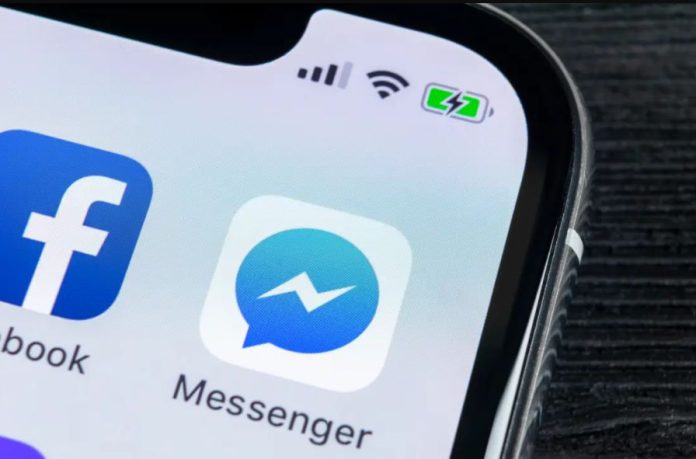Quindi hai setacciato ogni scheda sull’app Messenger di Facebook alla ricerca di un’opzione di disconnessione senza fortuna. Cosa succede?
Queste istruzioni spiegano come disconnettersi da Messenger che ha effettuato l’accesso da un dispositivo Android o iOS.
Esci da Messenger tramite le impostazioni di Android
Gli utenti Android hanno un vantaggio rispetto agli utenti iOS grazie alle impostazioni dell’app che hanno a disposizione. Con questo particolare metodo, non è nemmeno necessario accedere all’app ufficiale di Facebook o all’app Messenger perché tutto può essere fatto dalle impostazioni dell’app.
-
Apri l’ app Impostazioni .
-
Seleziona App e notifiche .
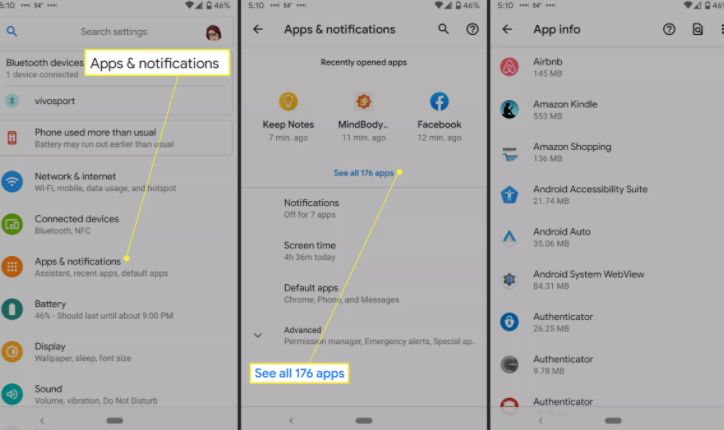
-
Scegli Visualizza tutte le app . Scorri verso il basso e tocca Messenger. (Le app sono in ordine alfabetico)
-
Seleziona Archiviazione e cache .
-
Tocca Cancella spazio di archiviazione .
-
Confermare con OK . Ora puoi chiudere l’app Impostazioni e tornare all’app Messenger per verificare che funzioni.
Esci da Messenger tramite l’app Facebook
Sfortunatamente per gli utenti di dispositivi iOS, il metodo sopra descritto per Android non funziona su iPhone o iPad . Nonostante sia in grado di accedere alle impostazioni del dispositivo iOS e selezionare Messenger dall’elenco delle app in modo simile ad Android, non ci sono impostazioni di archiviazione con cui giocare nelle impostazioni dell’app Messenger per iOS.
Il seguente metodo funziona anche sull’app Facebook per Android.
-
Apri l’app Facebook e accedi all’account corrispondente che desideri disconnettere da Messenger.
-
Tocca l’ opzione di menu (rappresentata dall’icona dell’hamburger situata nella parte inferiore dello schermo dalla scheda del feed principale su iOS e nella parte superiore dello schermo su Android).
-
Scorri verso il basso e tocca Impostazioni e privacy > Impostazioni .
-
Tocca Sicurezza e accesso .

-
Nella sezione denominata Dove sei connesso , vedrai un elenco di tutti i dispositivi e le loro posizioni in cui Facebook ricorda i tuoi dettagli di accesso. Il nome del tuo dispositivo (come iPhone, iPad, Android, ecc.) Sarà elencato in grassetto con la piattaforma Messenger etichettata sotto.
-
Se non vedi subito il nome del tuo dispositivo con l’etichetta Messenger sotto, potresti dover toccare Vedi tutto per rivelare più dispositivi e piattaforme a cui hai effettuato l’accesso.
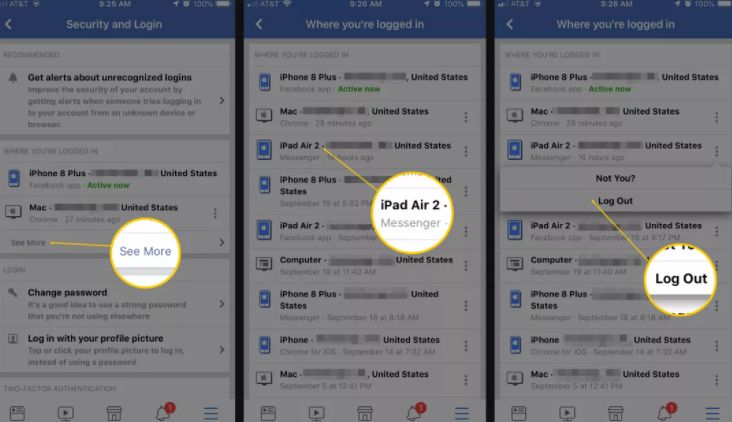
-
Tocca i tre punti a destra del dispositivo da cui vuoi disconnetterti, quindi seleziona Esci . Scomparirà dall’elenco e sarai in grado di aprire l’app Messenger per confermare che il tuo account è stato disconnesso / disconnesso.
Esci da Messenger tramite Facebook.Com
Se non vuoi passare attraverso la seccatura di scaricare l’app Facebook sul tuo dispositivo Android o iOS, puoi accedere a Facebook.com da un browser web e disconnettere il tuo account da Messenger in questo modo. I passaggi sono molto simili a farlo tramite l’app mobile di Facebook.
-
Visita Facebook.com e accedi all’account corrispondente che desideri disconnettere da Messenger.
-
Fare clic sulla freccia in basso nell’angolo in alto a destra della pagina e fare clic su Impostazioni e privacy > Impostazioni dal menu a discesa.
-
Fai clic su Sicurezza e accesso dal menu della barra laterale.
-
Sotto la sezione etichettata Dove hai effettuato l’accesso, cerca il nome del tuo dispositivo (iPhone, iPad, Android, ecc.) E l’etichetta Messenger sottostante.
-
Tocca i tre punti a destra di un elenco di Messenger e seleziona Esci . Proprio come sull’app di Facebook, la tua scheda scomparirà e potrai tornare al tuo dispositivo per confermare che sei stato disconnesso / disconnesso dall’app Messenger.
Per confermare che sei stato disconnesso da Messenger, apri semplicemente l’app Messenger. Invece di vedere i tuoi messaggi più recenti, dovresti vedere una schermata che ti chiede di accedere con i tuoi dati di accesso a Facebook.